Jeste li se ikad zapitali je li moguće upravljati Samsung Smart TV-om s Amazonovim Alexa glasovnim asistentom? Pa, dobra vijest je da možete.
Pokazat ćemo vam kako postići da Samsung Smart TV radi s Alexa. To je brz i jednostavan postupak koji ne zahtijeva dodatni hardver.
Što možete učiniti s pametnim televizorom povezanim s Alexa
Nakon što povežete Samsung Smart TV sa svojim uređajem koji podržava Amazon Alexa, moći ćete uključiti ili isključiti televizor svojim glasom. Također ćete moći kontrolirati glasnoću i postavke unosa samo razgovarajući s Alexa. Ovo vam dobro dođe ako želite prilagoditi postavke na televizoru bez potrebe za daljinskim upravljačem.
Osim toga, ako ste ikada slučajno izgubili daljinski upravljač, ali morate na brzinu isključiti ili uključiti televizor, glasovno upravljanje je uvijek korisno.
Što će vam trebati
- Samsung Smart TV
- SmartThings račun
- Amazon Echo uređaj
- SmartThings aplikacija za iOS ili Android (ne SmartThings Classic)
- SmartThings vještina za Amazon Echo
- Internet veza koja radi
Koje Samsung televizore možete koristiti s Amazon Alexa?
Idealno bi bilo da želite koristiti televizor proizveden nakon 2017. godine. Međutim, modeli proizvedeni 2018. ili kasnije imaju više funkcionalnosti. Ovaj je postupak uspio za televiziju s datumom kolovoz 2017., tako da su stariji televizori kompatibilni.
Nekoliko popularnih Samsungovih modela radi s Amazonom Alexa i SmartThings. Zapravo, ako ste nedavno kupili Samsung TV, velika je vjerojatnost da je podržan.
Također možete provjerite podatke o svom modelu na web mjestu Samsung ili u aplikaciji SmartThings ako niste sigurni koji će modeli raditi. Sve što vam treba je broj modela vašeg televizora.
Broj modela nalazi se na stražnjoj strani televizora, na naljepnici s podacima o proizvodu. Ova naljepnica trebala bi biti srebrna i trebala bi sadržavati datum proizvodnje, broj modela, QR kôd i druge važne podatke. Zapišite ove podatke u slučaju da se kasnije trebate na njih pozvati.
Povezano: Koja je razlika između Alexa i Ehoa?
Kako povezati SmartThings sa Samsung Smart TV-om
Prije nego što započnete, morat ćete osigurati da su i TV i mobilni uređaj povezani na istu mrežu. Obično je najbolja bežična mreža, ali žičana veza između vašeg TV-a i vašeg usmjerivača također omogućuje rad ovog postupka.
Poželjna je bežična veza jer će se ponekad ethernet priključak na televizoru isključiti ako se neko vrijeme nije koristio. Kada se to dogodi, televizor nećete moći uključiti bez daljinskog upravljača.
Nakon što uspostavite dobru vezu, morat ćete osigurati da ste preuzeli i postavili aplikaciju SmartThings i na mobilnom uređaju i na televizoru. Na većini novijih Samsung televizora ovu je aplikaciju instalirana tvornički, ali ako je vaš televizor ne mora, morat ćete otići u odjeljak aplikacija na izborniku Samsung, potražiti aplikaciju, a zatim je dodati.
Ako ne možete pronaći aplikaciju na televizoru, ili je već instalirana ili vaš TV nije podržan. Pojedinosti potražite na web mjestu Samsung.
Slika 1 od 3
Slika 2 od 3
Slika 3 od 3
Dalje, televizor ćete morati dodati u aplikaciju SmartThings. Da biste to učinili, otvorite aplikaciju SmartThings i dodirnite + u gornjem desnom kutu zaslona. Zatim dodirnite Uređaj. Od tamo dodirnite bilo Prema vrsti uređaja ili Po marki. Bilo koji od ovih načina funkcionira, pa upotrijebite ono što vam najviše odgovara.
Ako ste odabrali Prema vrsti uređaja, pomaknite se prema dolje po stranici dok ne vidite televizor. Dodirnite televizor ikona. Zaslon bi se trebao promijeniti u zaslon koji prikazuje Samsungov logotip. Dodirnite ovaj odjeljak za prikaz popisa Podržani uređaji, kao i dodavanje televizora u aplikaciju.
Ako ste odabrali Po marki, Samsung bi trebao biti naveden u Istaknute marke odjeljak. Ako nije prikazan, morat ćete upotrijebiti povećalo u gornjem desnom dijelu zaslona da biste pretražili "Samsung".
Slika 1 od 3
Slika 2 od 3
Slika 3 od 3
Zatim dodirnite televizorili za popis podržanih uređaja dodirnite Podržani uređaji. Zatim dodirnite Početak. Odaberite svoj Mjesto i Soba za ovaj TV. Zatim dodirnite Sljedeći. Odatle će se zatražiti da uključite pametni TV pomoću daljinskog upravljača za TV. Učinite to i pričekajte da aplikacija pronađe vaš TV.
Za neke televizore morat ćete unijeti PIN za povezivanje aplikacije SmartThings i televizora. Ovaj se PIN prikazuje u gornjem desnom dijelu TV zaslona kada se aplikacija poveže. Unesite ovaj PIN u aplikaciju kada se to zatraži.
Odatle bi vaš Samsung Smart TV trebao biti povezan s aplikacijom SmartThings. Sada je preostalo samo povezati svoj proizvod s omogućenom Amazonom Alexa pomoću vještine SmartThings.
Povezano: Kako provjeriti je li vaš Amazon Echo ažuran
Kako dodati vještinu SmartThings na uređaj Amazon Echo
Za to ćete na svom mobilnom uređaju morati instalirati aplikaciju Amazon Alexa. Ako niste instalirali aplikaciju Alexa, učinite to prije nego što prijeđete na sljedeći korak.
Da biste dodali vještinu, započnite s otvaranjem aplikacije Amazon Alexa. Od Dom zaslon u aplikaciji Alexa, dodirnite Više u donjem desnom kutu zaslona. Zatim dodirnite Vještine i igre.
Upotrijebite ikonu povećala u gornjem desnom dijelu zaslona da biste otvorili traži funkcija aplikacije Alexa. Upišite "SmartThings" u polje za pretraživanje aplikacije.
Slika 1 od 3
Slika 2 od 3
Slika 3 od 3
Nakon što pronađete vještinu, poželjet ćete dodirnuti Omogući za upotrebu. Zatim aplikacija traži da se prijavite s podacima o Samsung računu. Prijavite se Samsung računom koji ste koristili za povezivanje sa Samsung Smart TV-om.
Nakon što unesete svoje vjerodajnice, dodirnite Ovlastiti za potvrdu veze. Dodirnite Zatvoriti, a vas će pitati želite li otkriti uređaje. Dodirnite Otkrivanje uređaja. Alexa bi trebala započeti postupak otkrivanja uređaja.
Ovaj postupak može trajati do 45 sekundi. Ako vaš televizor nije otkriven, preporučuje se izbrisati vještinu SmartThings i započeti ispočetka. Međutim, u većini slučajeva televizor se brzo otkriva i postupak se može dovršiti.
Koje naredbe možete koristiti sa Samsungom i Amazonom Alexa?
Pomoću aplikacije SmartThings i Alexa možete reći stvari poput: "Alexa, uključi TV u dnevnoj sobi", "Alexa, postavi glasnoću na 25 na TV-u u dnevnoj sobi" ili "Alexa, prebaci ulaz na HDMI 1 na TV-u u dnevnoj sobi. "
Iako ne možete pokrenuti aplikacije poput Netflixa ili Hulua, možete isključiti ili uključiti televizor, postaviti glasnoću televizora, pauzirati, reproducirati i prebaciti ulazne uređaje. Potpuni popis podržanih naredbi potražite u stranici vještina SmartThings.
Uživajte u svom Samsung televizoru uz Amazon Alexa
Postavljanjem aplikacije SmartThings i vještine SmartThings, televizor možete koristiti s uređajem s omogućenom Alexa. To omogućuje upravljanje glasom za osnovne funkcije. Povezivanje ova dva uobičajena proizvoda pametne kuće pruža veću udobnost prilikom upotrebe televizora.
Nažalost, čitav niz podržanih naredbi nije tako bogat značajkama kao korištenje vašeg Samsung daljinskog upravljača. Međutim, ponekad je lakše koristiti Alexa za upravljanje televizorom, tako da ne morate klizati kako biste pronašli pogrešno postavljeni daljinski upravljač.
Pokazat ćemo vam sva tri načina kako omogućiti Alexa vještinu na svom Amazon Echou.
- Pametna kuća
- Samsung
- Alexa
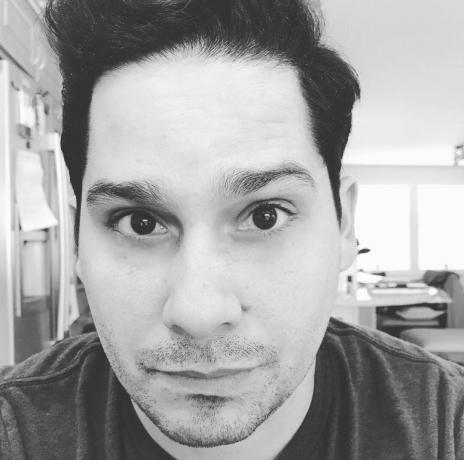
Matt L. Hall pokriva tehnologiju za MUO. Podrijetlom je iz Austina u Teksasu, a sada živi u Bostonu u državi Massachusetts sa suprugom, dva psa i dvije mačke. Matt je studirao engleski jezik na Sveučilištu Massachusetts.
Pretplatite se na naše obavijesti
Pridružite se našem biltenu za tehničke savjete, recenzije, besplatne e-knjige i ekskluzivne ponude!
Još jedan korak…!
Molimo potvrdite svoju e-adresu u e-pošti koju smo vam upravo poslali.

